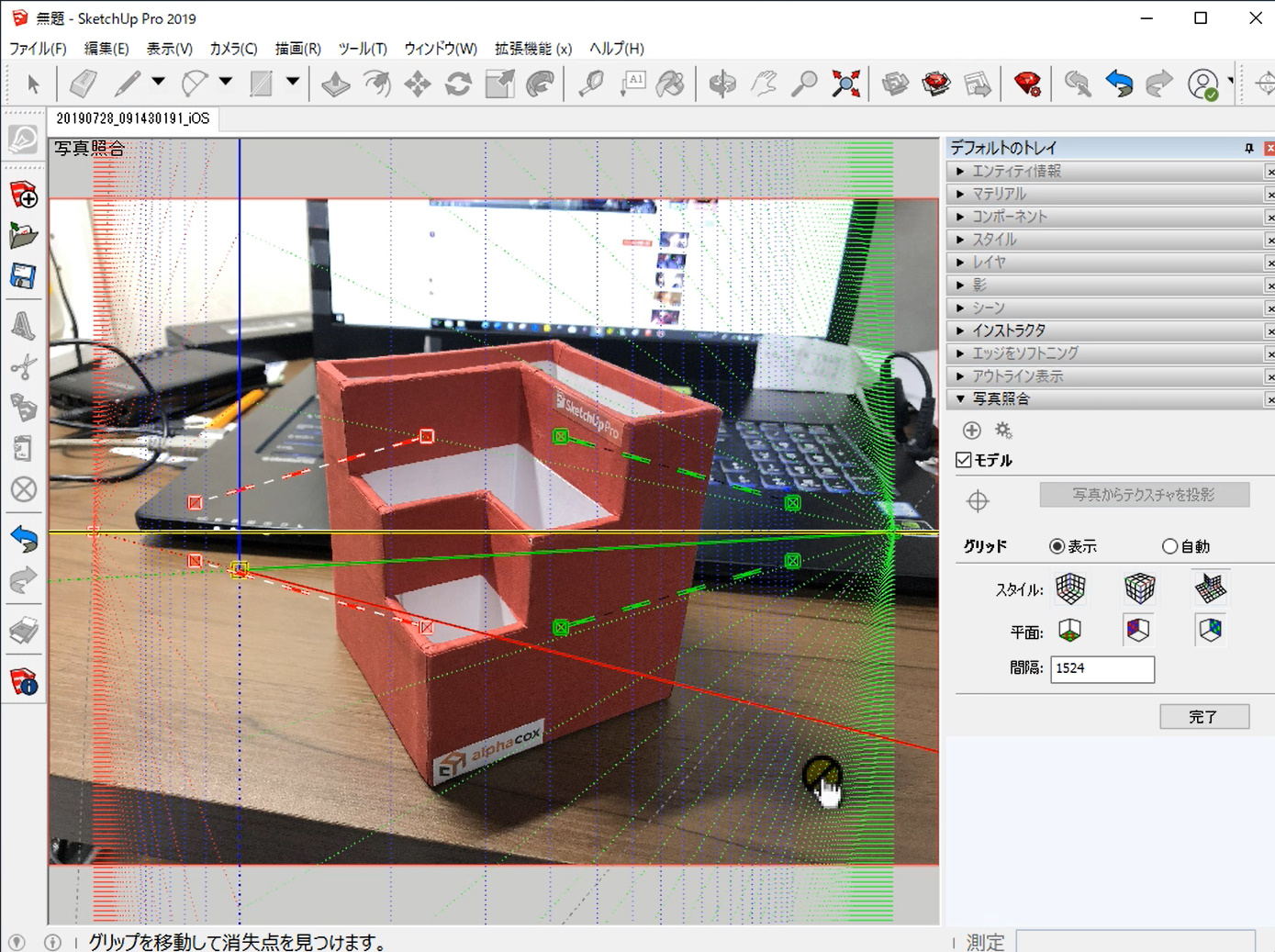今回は、写真からモデリングする仕方をご紹介させて頂きたいと思います。
少し前に、スケッチアップの友達から3Dデータでは無く、紙を材料にSketchUpのマークを基にペン立てのプレゼントを頂きました。
凄く嬉しかったです!
今度は、このリアルなペン立てを写真を使ってバーチャルなモデルにしてみたいと思います。
動画でのご説明はこちらから。 ↓
では、始めます。
まずは、トレイの「写真照合」から、・・・。
+プラスマークをクリック。
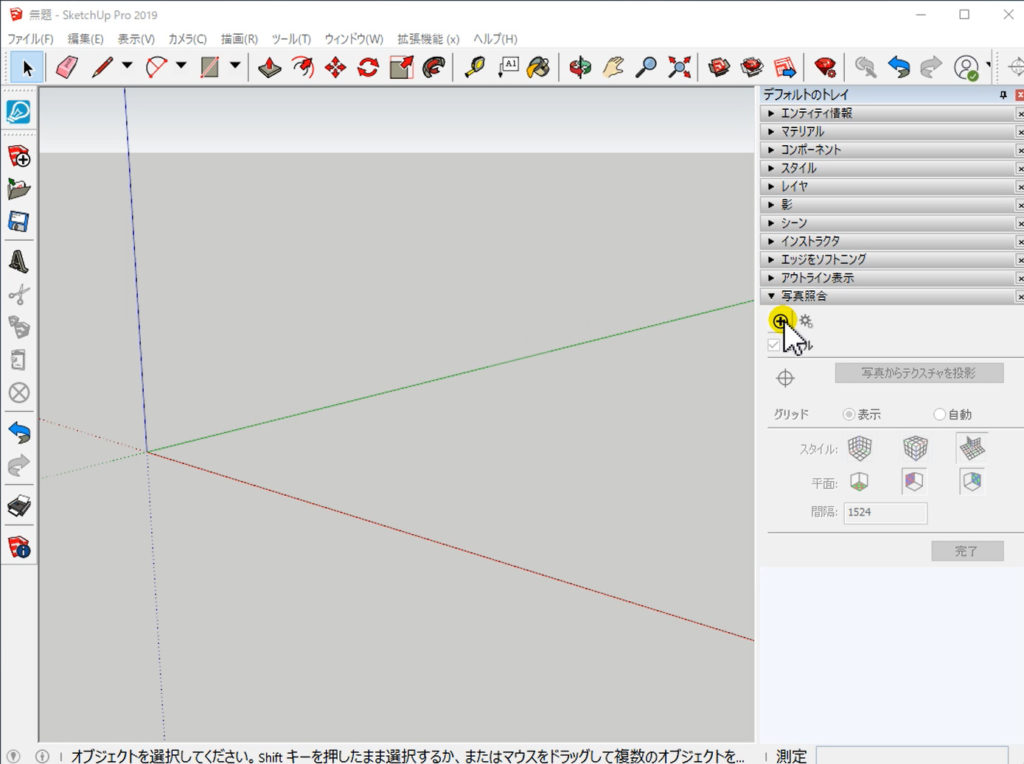
写真を選ぶブラウザが出ますので、そこから使う写真データを選択します。
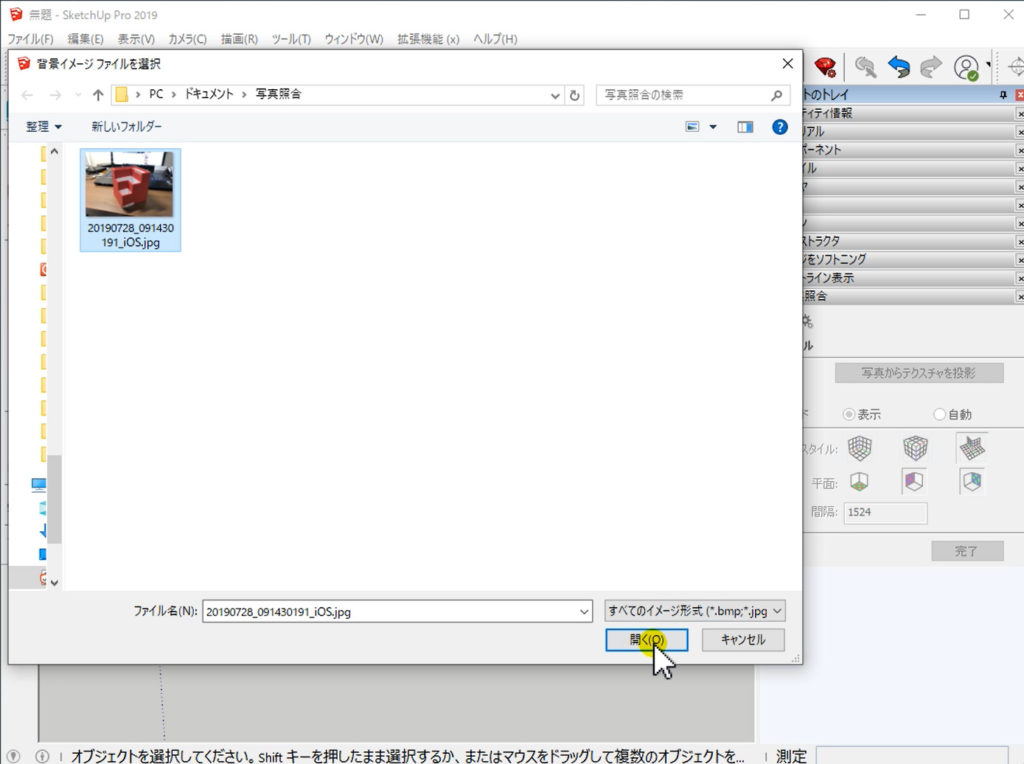
写真を取り込み、こんな画面になります。

緑軸2本・赤軸2本・青軸が出てきます。

これをそれぞれに、軸を合わせます。
最終的にはまた微調整しますが、出来るだけこの段階で正確に合わせます。
合わせたら「完了」クリック。
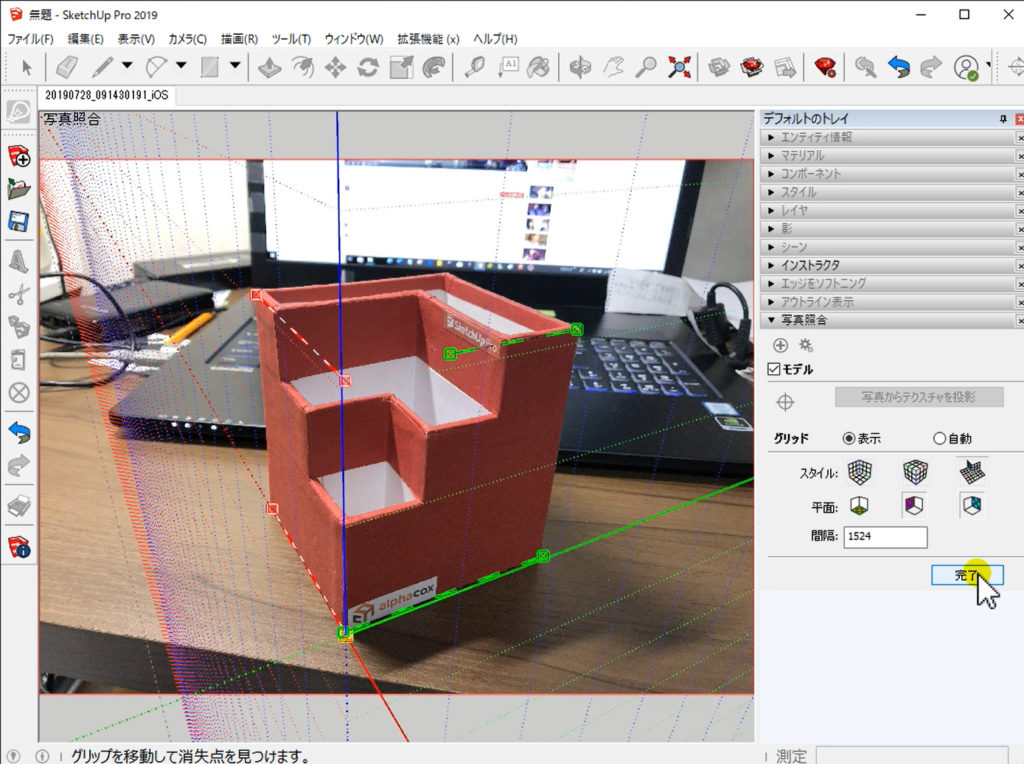
写真がスケッチアップの中に取り込まれますので、・・・。
エッジをなぞる様に線を引きモデリングしていきます。

一面出来ましたら、プッシュ/プルして立体を作ります。


段の所もなぞってモデリングします。

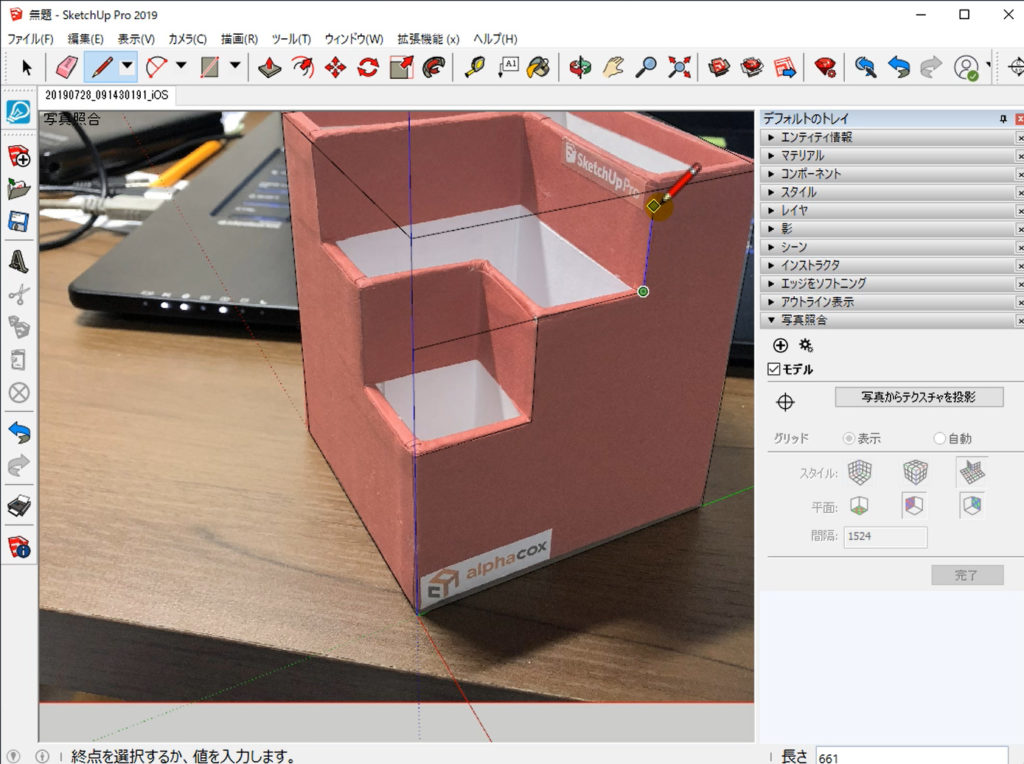

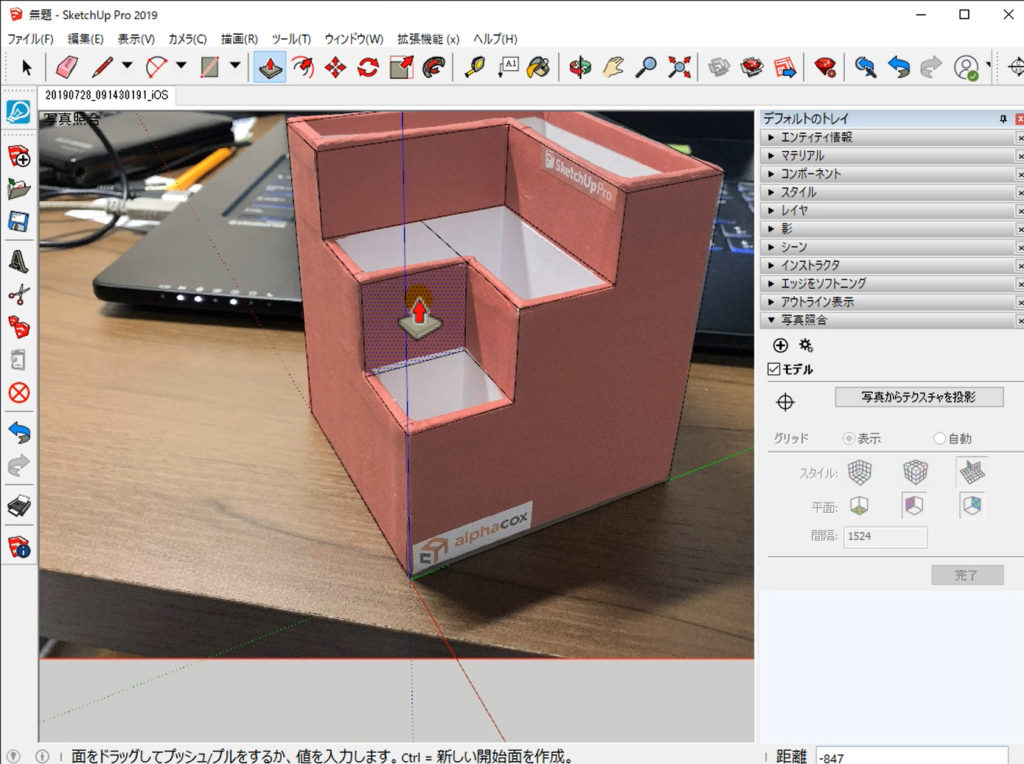
厚みがある所は、オフセットツールで厚みを付けます。

2段目も同じ様に、・・・。

3段目も同じ様にオフセットツールで厚みを付けます。

出来たところで、「写真からテクスチャを投影」をクリック。
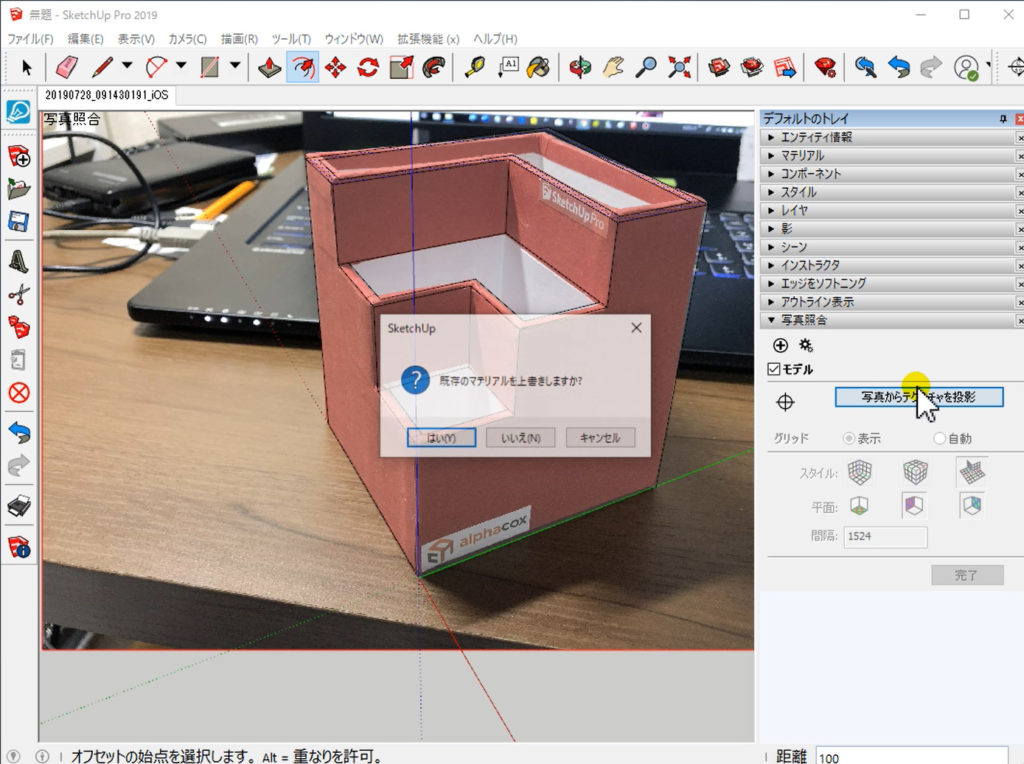
クリックでモデリングした面に写真が貼られます。

微妙にモデルと絵がずれている所を調整します。
この場合は、一番上の厚みがある壁の部分。
テクスチャ → 位置 をクリック。

ピンが出てきますので、それをドラッグして絵を微調整します。

壁の中の所はプッシュ/プルして下げ、そのあとも中を微調整。
(詳細は「動画」をご覧ください。)

背中の部分は色がついていませんでしたので、側面の色をコピー。
(こちらも詳細は「動画」をご覧ください。)
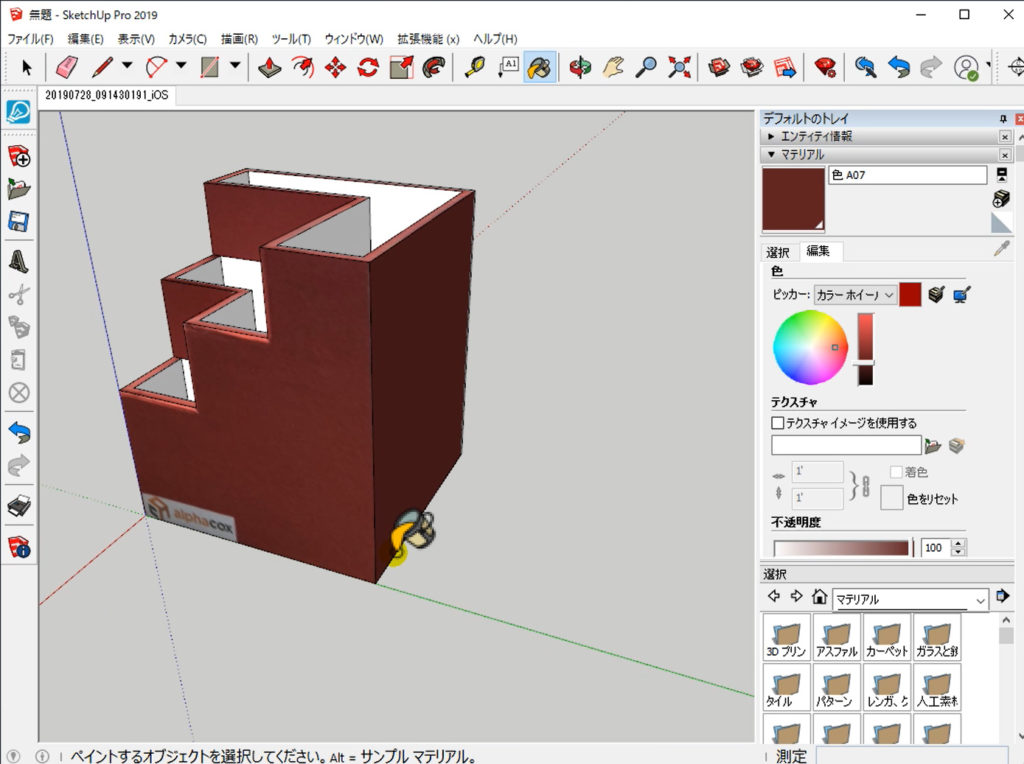
こんな感じで、写真からモデリングが出来ました。

この様に写真からモデリングする様な手法は、他の3Dソフトでは無いのではないかと思います。ユニークな使い方が多いスケッチアップです。

最後まで見て頂きましてありがとうございました。
(動画も見て頂けますとわかりやすいかと思います。是非ご覧になってみてください。)